如何解析 outlook 运行太慢的问题
来源:网络收集 点击: 时间:2024-02-29由于 Outlook 需要管理大量电子邮件,因此偶尔出现问题是很正常的。但是,如果你注意到 Outlook打开或加载时间过长,这可能是一个严重的问题。此外,你还可能面临其他问题,如收件箱加载时间过长,并且在它们之间切换非常缓慢。有时这是一个小故障,重新启动应用程序或系统可以解决问题。但如果问题仍然存在,你可能需要高级故障排除。
一、Outlook 加载太慢的原因
虽然多种因素可能导致这个问题,但最可能的一些因素如下:
1、Outlook 配置文件已损坏
2、RSS 源太多
3、Outlook 邮箱几乎已满或存储不足
4、大型 PST 文件
5、使用过期版本的 Outlook
二、修复 Outlook 加载太慢
在继续进行技术修复之前,请检查你的系统是否满足在系统上使用 Outlook 的最低要求。此外,防病毒软件有时会出现误判,并干扰 Outloo k应用程序。因此,尝试暂时禁用防火墙,看看它是否解决了你的问题。无论如何,尽快启用它,以保护你的系统免受各种威胁和恶意软件的侵害。
另一方面,确保你的网络连接速度不慢且稳定。如果 Outlook 继续缓慢加载,你可以执行以下修复。
1、删除加载项
添加过多的外接程序会降低 Outlook 应用程序的速度,从而导致邮件加载过慢。此外,一些加载项可能已损坏或不兼容,并通过干扰应用程序而导致问题。要知道加载项是否导致问题,你甚至可以在安全模式下运行 Outlook。如果它按预期工作,那么插件可能有问题。
因此,你应该删除未使用的/有故障的插件,只保留你经常使用的基本插件。此外,要知道是否是某个特定的外接程序导致了问题,请逐个禁用这些外接程序,直到找到问题所在。之后,你可以将其从 Outlook 应用程序中删除。一些用户报告了导致此问题的防病毒插件,因此禁用它可以解决你的问题。
以下是如何禁用/删除 Outlook 应用程序中的加载项:
打开 Outlook 并导航到“文件”“选项”。从侧边栏中选择“加载项”选项卡。现在,在右侧窗格中,选择管理字段旁边的 COM 插件选项。单击”转到“按钮。现在,取消选中要禁用的每个加载项的复选框。或者,你甚至可以通过选择外接程序并单击“删除”按钮来删除该外接程序。
2、减小 Outlook 数据文件的大小
如果你发送/接收大量电子邮件,你的邮箱很可能已经满了。这可能会导致Outlook邮件加载极其缓慢。你可以手动排序和删除大型文件,也可以使用“邮箱清理”功能清空邮箱。但是,如果使用 PST 文件存储邮箱数据,则需要手动缩小其大小。
启动Outlook应用程序并导航到“文件”“信息”“帐户设置”“帐户设置”。在“数据文件”选项卡下,选择 PST 文件并单击其上方的“设置”。现在,单击“立即压缩”按钮。如果有多个pst文件,请重复步骤2和3。完成后单击“确定”并关闭所有打开的窗口。检查 Outlook 是否更快地加载邮件。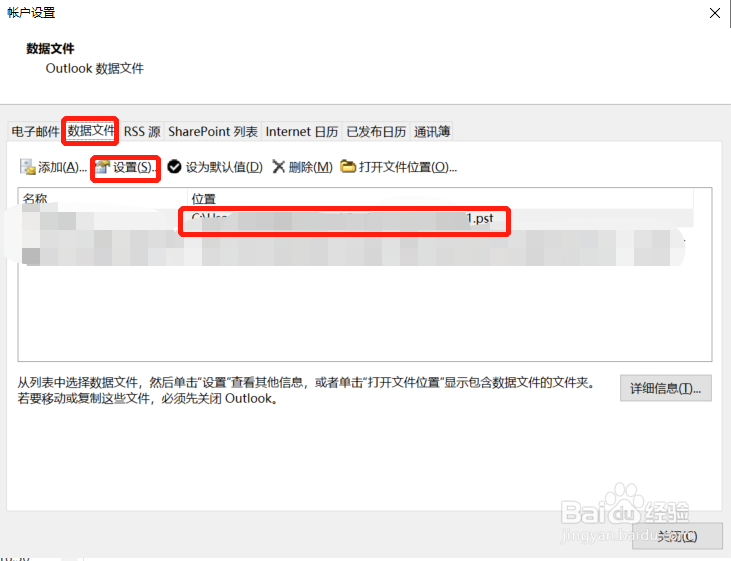
3、修复 Outlook 配置文件
当你的Outlook配置文件损坏时,你可能会面临 Outlook 加载缓慢的问题。通常,当你有大量子文件夹/项目或损坏的 PST 文件时,就会发生这种情况。
启动Outlook应用程序。导航到“文件”“信息”。现在,在右侧窗格中,单击帐户设置并选择帐户设置选项。在下一个窗口提示中,选择“电子邮件”选项卡下的 Outlook 配置文件。接下来,单击“修复”按钮。在下一个窗口中,单击修复并等待修复过程完成。退出并重新启动 Outlook 应用程序。查看 Outlook 加载速度是否比以前更快。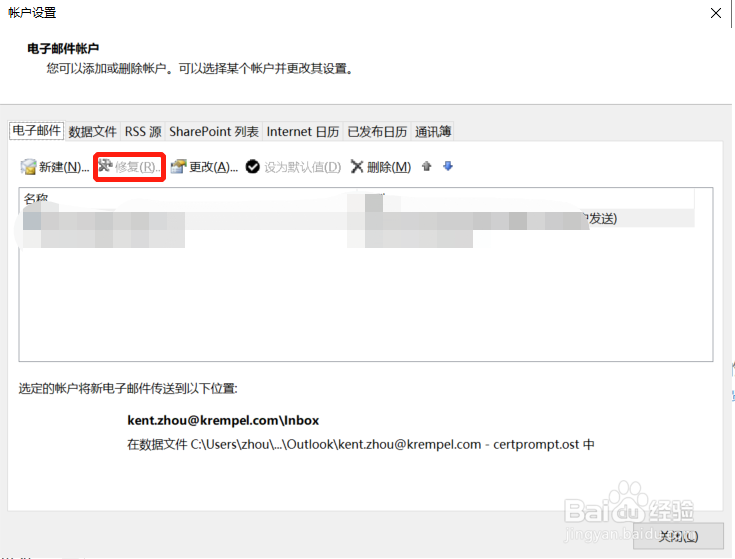
4、创建新的 Outlook 配置文件
如果 Outlook 仍然很慢或无法按预期工作,你可以创建一个新的配置文件并使用它来代替旧的有问题的配置文件。
导航到“文件”“信息”。单击帐户设置,然后选择”管理配置文件“选项。在“邮件设置”窗口中,单击“显示配置文件”。现在,单击”添加“按钮并键入新配置文件的首选名称。单击“确定”并按照屏幕上的说明完成添加新配置文件的过程。要使用新创建的配置文件,请在“始终使用此配置文件”选项中选择它。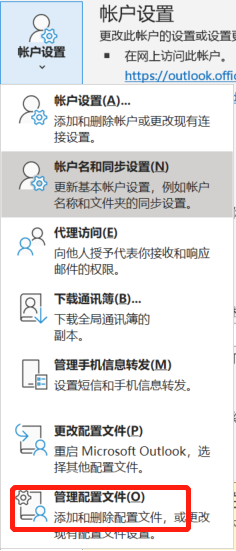
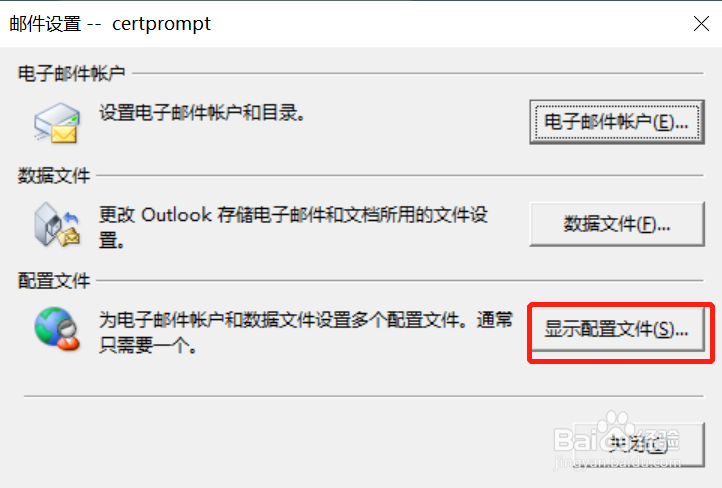
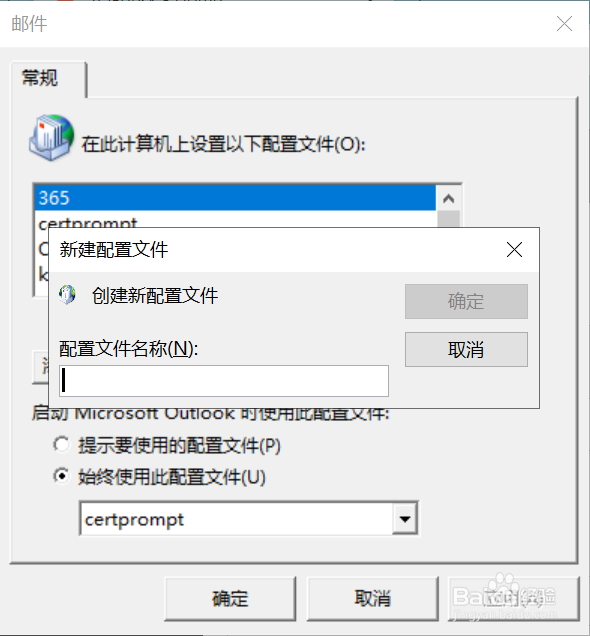
版权声明:
1、本文系转载,版权归原作者所有,旨在传递信息,不代表看本站的观点和立场。
2、本站仅提供信息发布平台,不承担相关法律责任。
3、若侵犯您的版权或隐私,请联系本站管理员删除。
4、文章链接:http://www.1haoku.cn/art_174959.html
 订阅
订阅